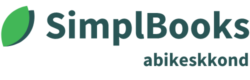Forum Replies Created
-
Tere, Helina!
Aitäh Teile küsimuse eest.
Sidumata töid näete ja saate vajadusel muuta või kustutada tehingute moodulis: Tehingud -> Sidumata tööd.
Sidumata tööde alla salvestab süsteem müügiarvelt eemaldatud read. Sidumata tööd ei mõjuta raamatupidamist ning neid võite vajadusel julgelt kustutada 🙂Lisan igaks juhuks ka juhendi sidumata tööde kohta:
Kui tekib veel küsimusi, võtke julgelt ühendust kas e-maili või telefoni teel, aitame hea meelega 🙂
-
This reply was modified 4 years, 11 months tagasi by
Julia Männik.
in reply to: Mis on sidumata tööd ja kuidas ma neid ära saan?Tere!
Aitäh Teile küsimuse eest.
Swedbanki liidestuse leiate liidestuste alt seadete moodulis: Seaded -> Liidestused -> Swedbank. Meil on tehtud liidestused ka SEB ja LHV pankadega, ka nende pankade liidestused asuvad seadete moodulis.
Enne liidese aktiveerimist peate kinnitama oma identiteedi ja õigused ettevõtte esindamiseks. Kasutada saab kas Eesti ID-kaarti või Mobiil-ID-d.
Pärast liidese aktiveerimist allkirjastage leping Swedbanki internetipangas: Igapäevapangandus -> Digipangandus -> Swedbank Gateway.Swedbanki liidestusest saate lähemalt lugeda siin.
Enne liidestuse aktiveerimist soovitan üle vaadata ka pangakonto seaded, kas kõik vajalikud andmed on sisestatud korrektselt. Seda saate teha samuti seadete moodulis: Seaded -> Pangakontod ja kassad -> klikake Swedbanki konto peale ja valige “Toimingute” alt “Muuda kontot/kassat”. Panga nime lahtris peab olema korrektne panga nimi, nt Swedbank; pangakontonumber peab olema sisestatud konto IBAN numbri lahtrisse ja kindlasti peab olema lisatud SWIFT (BIC) kood; finantskonto peab olema samuti määratud.
Pangakonto seadetest saate lähemalt lugeda siin.Kui tekib küsimusi või jääte hätta, andke julgelt teada meile kas e-maili või telefoni teel, aitame hea meelega 🙂
-
This reply was modified 5 years tagasi by
Julia Männik.
in reply to: Kus aktiveerida pangaliidestust?Tere, Jaagup!
Aitäh Teile küsimuse eest.
Kõigepealt peate ennast käibemaksukohustuslaseks märkima. Seda saate teha ettevõtte profiilis: Seaded -> Ettevõtte profiil -> võtke ära linnuke lahtrist “Ei ole käibemaksukohustuslane”.
Pärast seda, kui olete end käibemaksukohustuslaseks märkinud, muutuvad ka käibemaksu liigid Teile nähtavaks. Käibemaksu liike näete keskkonna seadetes ja lähemalt nendest saate lugeda siin.
Ja kuna olete nüüd käibemaksukohustuslane, peate hakkama käibedeklaratsiooni esitama 🙂 Käibedeklaratsiooni esitamisest saate lähemalt lugeda siin. Käibemaksu arvestamise ja deklareerimise näidiskandeid leiate siit.
Kui tekib küsimusi, andke meile julgelt teada!
Tere, Helina!
Aitäh Teile küsimuse eest.
Müügiarvet on võimalik muuta, kui avate arve ja valite “Toimingute” alt “Muuda müügiarvet”. Kui arve on juba laekumisega seotud (makstuks märgitud), siis kõigepealt tuleb see laekumisest lahti siduda. Selleks avage müügiarve ja vajutage ketilüli ikoonile seotud laekumiste alt ning eemaldage seos. Seejärel valige “Toimingute” alt “Muuda müügiarvet”, tehke vajalikud muudatused ja salvestage arve uuesti. Ja nüüd tuleb arve lahtiseotud laekumisega tagasi siduda. Selleks valige “Toimingute” alt “Märgi makstuks” ja siduge arve olemasoleva laekumisega.
Lähemalt laekumisega seotud arve muutmisest saate soovi korral lähemalt lugeda siin.
Kui tekib veel küsimusi, võtke meiega julgelt ühendust kas e-maili või telefoni teel 🙂
in reply to: Soovin arvet muuta, aga ei leia sobivat kohtaTere, Sandra!
Aitäh Teile küsimuse eest 🙂
Kui tegemist on laoartikliga ja ei saa artiklit arvele lisada, võib põhjuseks olla see, et antud artiklit (kaupa) ei ole hetkel laos. Kontrollige palun laoseisu laomoodulis: Ladu -> Laoseis. Kuupäeva või muude filtrite muutmiseks tehke sobiv valik ja vajutage nupule “Vaata”.
Võite kontrollida ka müügiarve kuupäeva ehk on müügiarve kuupäevaks ekslikult märgitud kauba sissetuleku kuupäevast varasem kuupäev.
Kui Te aga laoarvestust ei soovi SimplBooksis pidada või müütegi teenuseid, siis märkige artikleid teenuste artikliteks, sel juhul süsteem laoseisu ei kontrolli ning lubab artikleid müügiarvetele lisada. Artiklite tüüpi saate muuta samuti laomoodulis: Ladu -> Artiklid -> klikake vajalikule artiklile, valige “Toimingute” alt “Muuda artiklit” ja märkige artikli tüübiks “Teenuse artikkel”.
Sellest, miks ei saa artikleid müügiarvele lisada, võite lähemalt lugeda veel siin.
Kui tekib veel küsimusi või jääte hätta, võtke meiega julgelt ühendust kas e-maili või telefoni teel 🙂
in reply to: Artiklit ei saa lisada müügiarveleTere, Laura!
Aitäh Teile küsimuse eest.
Selline olukord võib juhtuda näiteks siis, kui klient/tarnija on nime muutnud. Sel juhul soovitame Teil kliendi/tarnija andmeid Äriregistri andmetega värskendada. Seda saate teha partnerite moodulis: Partnerid -> Kliendid/tarnijad -> sisestage otsingulahtrisse registrikood ja leiate vajaliku kliendi/tarnija üles. Klikake kliendile/tarnijale ning valige “Toimingute” alt “Värskenda andmeid Äriregistrist”.
Kui Teil tekib veel küsimusi, võtke meiega julgelt ühendust kas e-maili või telefoni teel, aitame hea meelega 🙂
Tere, Kateriin!
Aitäh Teile küsimuse eest. Ilmselt ei ole Teil automaatsed kanded lubatud, seega ei õnnestugi süsteemil majandusaastat automaatselt sulgeda. Automaatsete kannete alguskuupäeva saate kontrollida ja vajadusel määrata keskkonna seadetes: Seaded -> Keskkonna seaded -> Üldised seaded -> lahter “Automaatsed kanded alates”.
Kui automaatsed kanded on lubatud, hakkab süsteem kõikidele sisestatud dokumentidele kandeid automaatselt koostama ning majandusaasta lõpus koostab ka sulgemiskandeid automaatselt. Kui mõnele finantskontole mingil põhjusel ei õnnestunud sulgemiskannet koostada või mõne sulgemiskande summa on vale, annab süsteem sellest teada ja saate alati kas tekitada või üle arvutada. Kindlasti veenduge, et uue majandusaasta kasumiaruande algsaldod oleksid 0.Kui tekib veel küsimusi või jääte hätta, andke meile julgelt ühendust e-maili või telefoni teel 🙂
in reply to: Bilansis näitab kasumit/kahjumit valestiTere, Jaagup!
Aitäh Teile küsimuse eest.
Kui alusdokumendid on sisestatud ja kandeid ei teki, kontrollige, kas Teil on algsaldod sisestatud: Raamatupidamine -> Kanded -> klikake täpsema otsingu ikoonile ja valige alusdokumendiks “Algsaldod”. Kui algsaldosid ei ole, saate sisestada, vajutades nupule “Uus kanne”. Kindlasti jälgige, et lahtris “Kontode algsaldod?” seisaks JAH.
Algsaldode sisestamisest saate lähemalt lugeda siin.Ja kui algsaldod on olemas või sisestatud, kontrollige kindlasti, kas automaatsed kanded on lubatud: Seaded -> Keskkonna seaded -> Üldised seaded -> lahter “Automaatsed kanded alates”. Automaatsete kannete alguskuupäevast lugege lähemalt siin.
Kui tekib veel küsimusi, võtke meiega julgelt ühendust kas e-maili või telefoni teel 🙂
in reply to: Raamatupidamiskandeid ei teki?Tere!
Aitäh Teile küsimuse eest. Raha liigutamist pangast kassasse ja hiljem tagasi soovitaksime kajastada kannetena: Raamatupidamine -> Kanded -> Uus kanne.
Raha pangast kassasse:
D 1xxx Kassa
K 1xxx PangakontoJa raha kassast panka:
D 1xxx Pangakonto
K 1xxx Kassa.Kui võtate raha pangaautomaadist, siis võite samasuguse kande vormistada, nagu raha pangast kassasse liigutamisel.
Lisan igaks juhuks Teile ka juhendi enamlevinud raamatupidamiskannete kohta:
Tervitades
Juliain reply to: Pangast kassasse ja panka tagasi? -
This reply was modified 4 years, 11 months tagasi by